win11开始菜单在中间怎样设置到左侧 win11开始菜单如何设置成左下角
更新时间:2023-09-16 10:10:00作者:runxin
对于初次使用win11电脑的用户来说,难免会因为桌面底下任务栏中显示的居中图标很是不习惯,其中就包括开始菜单图标也变成居中模式,因此一些用户就想要重新将win11系统开始菜单设置到左下角来显示,那么win11开始菜单在中间怎样设置到左侧,下面小编就来教大家win11开始菜单如何设置成左下角,以供大家参考。
具体方法:
1、我们进入系统后,点击开始菜单,进入设置;
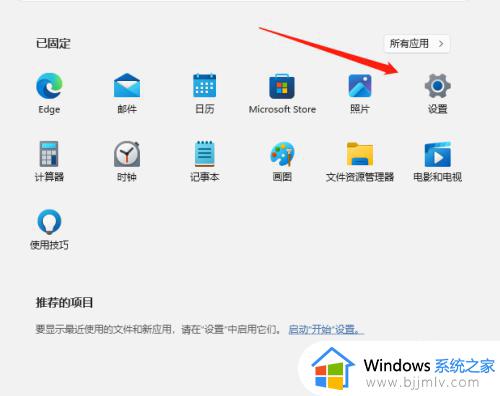
2、进入设置选项后,点击个性化,然后再点击任务栏;
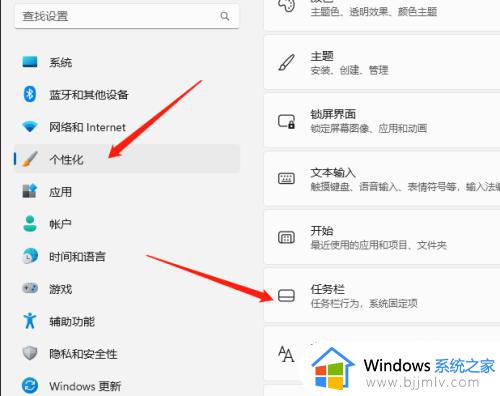
3、在任务栏选项中,打开任务栏行为;

4、最后将任务栏对齐方式调整为靠左即可。
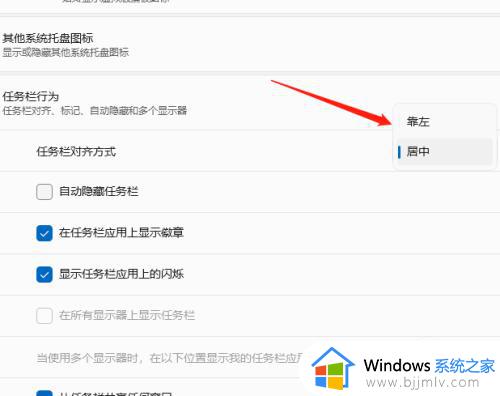
本文就是小编告诉大家的win11开始菜单如何设置成左下角所有步骤了,如果你也有相同需要的话,可以按照上面的方法来操作就可以了,希望本文能够对大家有所帮助。
win11开始菜单在中间怎样设置到左侧 win11开始菜单如何设置成左下角相关教程
- win11开始菜单怎么设置成左下角 win11开始菜单放左边的方法
- windows11怎么把开始菜单放到左下角 win11开始菜单怎么设置成左下角
- win11开始菜单怎么移到左边 win11设置开始菜单靠左边方法
- windows11怎么把开始菜单放到左下角 windows11开始菜单怎么设置成左下角
- win11开始键怎么设置到左下角 win11开始菜单放到左边设置方法
- win11的开始怎么设置左下角 win11电脑开始在中间怎么移到左边
- win11怎么把开始放到中间 win11开始菜单在中间如何设置
- win11开始怎么弄到左边 win11如何把开始菜单放到左边
- win11开始菜单怎么设置居中 win11开始菜单图标不居中如何解决
- win11怎么设置开始菜单 win11电脑设置开始菜单如何操作
- win11恢复出厂设置的教程 怎么把电脑恢复出厂设置win11
- win11控制面板打开方法 win11控制面板在哪里打开
- win11开机无法登录到你的账户怎么办 win11开机无法登录账号修复方案
- win11开机怎么跳过联网设置 如何跳过win11开机联网步骤
- 怎么把win11右键改成win10 win11右键菜单改回win10的步骤
- 怎么把win11任务栏变透明 win11系统底部任务栏透明设置方法
win11系统教程推荐
- 1 怎么把win11任务栏变透明 win11系统底部任务栏透明设置方法
- 2 win11开机时间不准怎么办 win11开机时间总是不对如何解决
- 3 windows 11如何关机 win11关机教程
- 4 win11更换字体样式设置方法 win11怎么更改字体样式
- 5 win11服务器管理器怎么打开 win11如何打开服务器管理器
- 6 0x00000040共享打印机win11怎么办 win11共享打印机错误0x00000040如何处理
- 7 win11桌面假死鼠标能动怎么办 win11桌面假死无响应鼠标能动怎么解决
- 8 win11录屏按钮是灰色的怎么办 win11录屏功能开始录制灰色解决方法
- 9 华硕电脑怎么分盘win11 win11华硕电脑分盘教程
- 10 win11开机任务栏卡死怎么办 win11开机任务栏卡住处理方法
win11系统推荐
- 1 番茄花园ghost win11 64位标准专业版下载v2024.07
- 2 深度技术ghost win11 64位中文免激活版下载v2024.06
- 3 深度技术ghost win11 64位稳定专业版下载v2024.06
- 4 番茄花园ghost win11 64位正式免激活版下载v2024.05
- 5 技术员联盟ghost win11 64位中文正式版下载v2024.05
- 6 系统之家ghost win11 64位最新家庭版下载v2024.04
- 7 ghost windows11 64位专业版原版下载v2024.04
- 8 惠普笔记本电脑ghost win11 64位专业永久激活版下载v2024.04
- 9 技术员联盟ghost win11 64位官方纯净版下载v2024.03
- 10 萝卜家园ghost win11 64位官方正式版下载v2024.03